Ինչպե՞ս արագ անցնել հատուկ բջիջ (A1) Excel- ում:
Եթե կա հսկայական աշխատանքային թերթ, մինչ դուք ցանկանում եք մտնել որոշակի բջիջ, օրինակ ՝ A1 բջիջ, ընդհանուր առմամբ, կարող եք ոլորել թերթիկը մինչև A1 բջիջը ցուցադրի, որը կարող է շատ ավելորդ ժամանակ ծախսել: Այս հոդվածում ես ներկայացնում եմ Excel- ում որոշակի բջիջ արագ նետվելու արագ հնարքներ:
Դյուրանցումներով անցեք A1 բջիջ
Անցնել հատուկ բջիջը ըստ Անունատուփի
Անցնել հատուկ բջիջ ՝ Go To գործառույթի միջոցով
 Դյուրանցումներով անցեք A1 բջիջ
Դյուրանցումներով անցեք A1 բջիջ
Եթե ցանկանում եք արագ ցատկել թերթի ցանկացած կետից A1 բջիջ, պարզապես անհրաժեշտ է պահել Ctrl ստեղնը և սեղմել Գլխավոր, ապա կուրսորը միանգամից ցատկում է A1 բջիջ: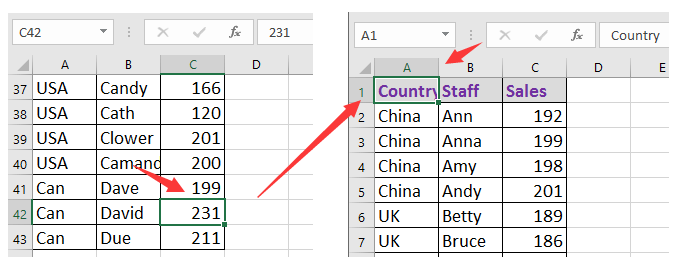
 Անցնել հատուկ բջիջը ըստ Անունատուփի
Անցնել հատուկ բջիջը ըստ Անունատուփի
Եթե ցանկանում եք ցատկել դեպի որոշակի բջիջ, օրինակ ՝ C14, կարող եք դիմել գնալ դեպի Անուն տուփ որը մնում է բանաձևի շարքին, և մուտքագրեք այն բջջային տեղեկանքը, որը ցանկանում եք ցատկել և սեղմել Մտնել բանալի.
 Անցնել հատուկ բջիջ ՝ Go To գործառույթի միջոցով
Անցնել հատուկ բջիջ ՝ Go To գործառույթի միջոցով
Բացի այդ, դուք կարող եք կիրառել «Գնալ» գործառույթը ՝ արագորեն որոշակի բջիջ անցնելու համար:
մամուլ F5 ստեղնը հնարավորություն տալու համար Գնալ երկխոսություն, ապա ՝ Մանրամասն տեքստային տուփ, մուտքագրեք այն բջջային տեղեկանքը, որին ուզում եք ցատկել, ապա կտտացրեք OK, ապա կուրսորը կթռչի ձեր կողմից նշված բջիջը:
Excel- ում ընտրեք մեկ կամ երկու չափանիշներով բջիջներ / տողեր / սյուններ |
| Ընտրել Հատուկ բջիջներ of Excel- ի համար նախատեսված գործիքներ կարող է արագ ընտրել բոլոր բջիջները կամ տողերը կամ սյունակները մի տիրույթում, որը հիմնված է մեկ կամ երկու չափանիշի վրա: Կտտացրեք 30 օր անվճար փորձաշրջանի համար: |
 |
| Excel- ի համար նախատեսված գործիքներ. Ավելի քան 300 հարմար Excel հավելվածներով, 30 օրում առանց սահմանափակումների անվճար փորձեք: |
Գրասենյակի արտադրողականության լավագույն գործիքները
Լրացրեք ձեր Excel-ի հմտությունները Kutools-ի հետ Excel-ի համար և փորձեք արդյունավետությունը, ինչպես երբեք: Kutools-ը Excel-ի համար առաջարկում է ավելի քան 300 առաջադեմ առանձնահատկություններ՝ արտադրողականությունը բարձրացնելու և ժամանակ խնայելու համար: Սեղմեք այստեղ՝ Ձեզ ամենաշատ անհրաժեշտ հատկանիշը ստանալու համար...

Office Tab- ը Tabbed ինտերֆեյսը բերում է Office, և ձեր աշխատանքը շատ ավելի դյուրին դարձրեք
- Միացնել ներդիրներով խմբագրումը և ընթերցումը Word, Excel, PowerPoint- ով, Հրատարակիչ, Access, Visio և Project:
- Բացեք և ստեղծեք բազմաթիվ փաստաթղթեր նույն պատուհանի նոր ներդիրներում, այլ ոչ թե նոր պատուհաններում:
- Բարձրացնում է ձեր արտադրողականությունը 50%-ով և նվազեցնում մկնիկի հարյուրավոր սեղմումները ձեզ համար ամեն օր:
